Jak sprawić, by muzyka na YouTube była odtwarzana w tle
Wiele osób woli słuchać muzyki, wyłączając ekran telefonu, ponieważ może to oszczędzać baterię. Zatrzymuje to również działanie ekranu dotykowego, gdy telefon jest w kieszeni, a przypadkowe stuknięcia mogą powodować przeskakiwanie do następnej piosenki. Chociaż większość treści na YouTube Music jest bezpłatna, aplikacja mobilna nie jest idealna. Największym problemem jest to, że aplikacja przechodzi w stan uśpienia, gdy ekran jest wyłączony.
Czy nadal możesz cieszyć się ulubioną muzyką na YouTube, nie trzymając włączonego ekranu telefonu? Jak sprawić, by muzyka była cały czas odtwarzana na YouTube Muzyka w tle? Istnieje kilka sposobów odtwarzania YouTube Music w tle na telefonie iPhone i Android. Poniżej opisaliśmy najlepsze metody.
Przewodnik po zawartości Metoda 1. Odtwarzaj w tle z PremiumMetoda 2. Odtwarzanie w tle za pomocą witryny na komputerzeMetoda 3. Pobierz muzykę z YouTube, aby odtwarzać ją w tlePodsumowanie
Metoda 1. Odtwarzaj w tle z Premium
Jak sprawić, by muzyka w YouTube Music była odtwarzana w tle? Niestety, w bezpłatnej wersji YouTube Music nie ma ustawienia, które rozwiązałoby ten problem. Zamknięcie aplikacji YouTube Music zatrzyma odtwarzanie muzyki. Należy jednak pamiętać, że oferuje ona opcję słuchania muzyki przy wyłączonym ekranie, jeśli subskrybujesz YouTube Music Premium. Tak więc jednym ze sposobów odtwarzania YouTube Music w tle na telefonie iPhone lub Android jest subskrypcja płatnego planu YouTube Music.
Nie tylko odtwarzaj muzykę w tle, ale możesz również korzystać z doświadczenia bez reklam i opcji pobierania muzyki do odtwarzania offline, jeśli uaktualnisz do subskrypcji Premium. YouTube Music oferuje trzy plany Premium dostosowane do różnych potrzeb i budżetów.
Po wybraniu odpowiedniego dla siebie planu subskrypcji wykonaj poniższe czynności, aby muzyka mogła być odtwarzana w tle w serwisie YouTube Music w ramach subskrypcji Premium.
Krok 1. Otwórz aplikację YouTube Music i zaloguj się na konto Premium.
Krok 2. Wyszukaj preferowaną muzykę, artystę lub playlistę w aplikacji YouTube Music. Możesz też przejść do playlisty, aby wybrać dodany wcześniej utwór lub album. Po znalezieniu muzyki dotknij utworu, aby rozpocząć odtwarzanie.
Krok 3. Teraz możesz wyłączyć ekran telefonu, a muzyka będzie odtwarzana w tle bez zakłóceń. Aby sterować odtwarzaniem, użyj widżetu YouTube Music na ekranie blokady.
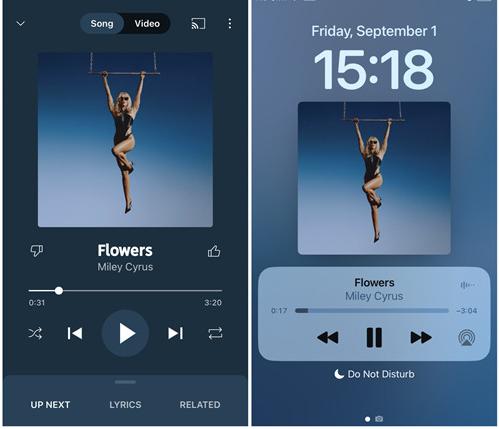
Metoda 2. Odtwarzanie w tle za pomocą witryny na komputerze
Niektórzy użytkownicy chcą odtwarzać YouTube Music w tle za darmo. Jak sprawić, by muzyka w YouTube Music była odtwarzana w tle bez Premium? Tutaj pojawiają się przeglądarki internetowe, takie jak Chrome, Opera lub Firefox. W niektórych przypadkach funkcje Premium są w porządku tylko w aplikacji mobilnej. W wersji na komputery stacjonarne jednak będą działać nawet bez płacenia za Premium. Mając to na uwadze, przyjrzyjmy się, jak odtwarzać YouTube Music w tle za darmo na Androidzie i iOS.
Pozostaw muzykę YouTube odtwarzaną w tle na Androidzie
Krok 1. Uruchom dowolną przeglądarkę, z której zwykle korzystasz i przejdź do music.youtube.com.
Krok 2. Teraz kliknij ikonę menu z trzema kropkami i wybierz opcję Wersja komputerowa, aby otworzyć witrynę w widoku pulpitu.

Krok 3. Po wykonaniu powyższych kroków dotknij utworu, aby go odtworzyć, a będzie on odtwarzany nawet po zablokowaniu telefonu. Na ekranie zobaczysz mini-odtwarzacz z elementami sterującymi odtwarzaniem.
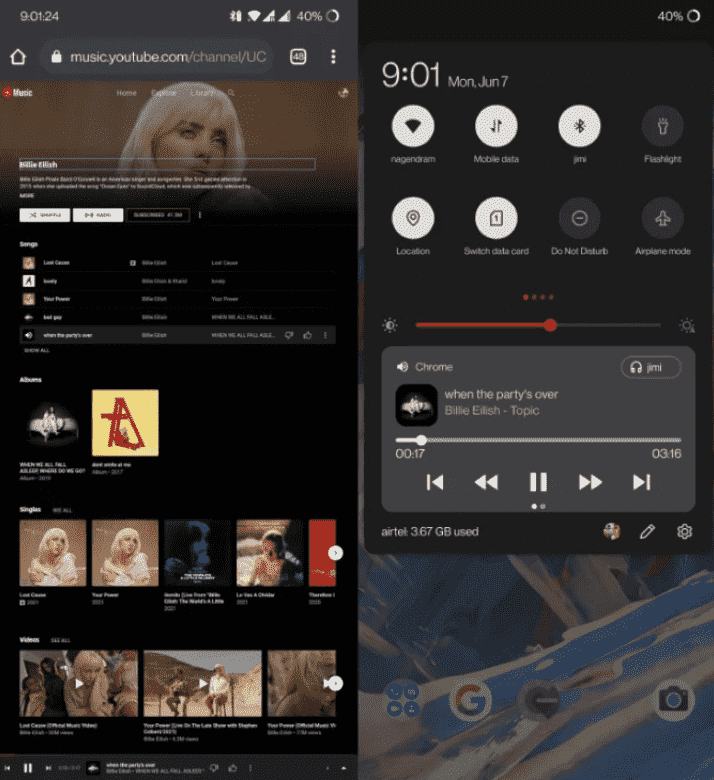
Pozostaw muzykę YouTube odtwarzaną w tle na iOS
Jak odtwarzać muzykę w tle w YouTube Music za darmo na iOS? Jeśli używasz iPhone'a lub iPada, proces jest nieco inny, ponieważ metoda ta nie działa w Safari. Najpierw musisz porzucić domyślną przeglądarkę Safari i użyć alternatyw, takich jak Firefox, Dolphin lub Opera. Po prostu wykonaj poniższe kroki.
Krok 1. Otwórz przeglądarkę Firefox, Dolphin lub Opera na swoim iPhonie i iPadzie.
Krok 2. Wpisz music.youtube.com w pasku adresu i otwórz witrynę YouTube Music. Przejdź do menu Ustawienia. Następnie stuknij opcję Żądaj witryny na komputer.
Krok 3. Odtwórz utwór, który chcesz odtworzyć w tle. Gdy muzyka zacznie grać, wróć do ekranu głównego telefonu. W tym momencie zauważysz, że muzyka przestała grać, ale nie martw się.
Krok 4. Przesuń palcem w dół od prawego górnego rogu ekranu telefonu i naciśnij przycisk odtwarzania na elementach sterujących dźwiękiem. Następnie możesz kontynuować odtwarzanie muzyki w tle.
Chociaż w ten sposób można odtwarzać utwory, gdy ekran urządzenia jest wyłączony, wadą jest konieczność korzystania z witryny stacjonarnej na urządzeniu mobilnym, co nie jest przyjemnym doświadczeniem.
Metoda 3. Pobierz muzykę z YouTube, aby odtwarzać ją w tle
Jeśli nie podobają Ci się powyższe metody, nie ma problemu. Na urządzeniach z systemem iOS i Androidem wbudowane domyślne odtwarzacze multimedialne mogą odtwarzać muzykę na Twoim urządzeniu w tle. Niektóre aplikacje do strumieniowego przesyłania muzyki, takie jak Spotify, również obsługują odtwarzanie w tle za darmo. Tak więc alternatywnym rozwiązaniem, aby uzyskać muzykę w tle bezproblemowo bez Premium, jest przeniesienie muzyki do odtwarzania za pomocą wbudowanych odtwarzaczy multimedialnych i innych platform muzycznych.
Jednak każda piosenka YouTube Music jest chroniona DRM, co oznacza, że można ją przesyłać strumieniowo wyłącznie w ramach oficjalnej aplikacji i platformy. Na szczęście istnieje wspaniały program, który pomaga uzyskać piosenki YouTube Music w formacie wolnym od DRM i zaimportować je na dowolne urządzenie. Konwerter muzyki YouTube AMusicSoft jest najlepszy program do pobierania muzyki z YouTube, który pomoże Ci usunąć DRM i przekonwertować YouTube Music do formatu MP3, FLAC, AAC lub WAV z 35-krotnie większą prędkością. W ten sposób możesz zabrać utwory YouTube Music bez DRM poza aplikację YouTube Music, aby odtwarzać je w tle za pomocą innych odtwarzaczy muzycznych.
Zaprojektowany zarówno dla użytkowników Premium, jak i darmowych YouTube Music, może zachować bezstratny dźwięk i pełne tagi ID3. Oto jak odtwarzać muzykę w tle w YouTube Music za darmo dzięki AMusicSoft.
Krok 1. Pobierz AMusicSoft YouTube Music Converter i zainstaluj go na swoim komputerze z systemem Windows lub Mac.
Darmowe pobieranie Darmowe pobieranie
Krok 2. Uruchom program i wybierz utwory z odtwarzacza internetowego YouTube Music. Przeciągnij i upuść utwór na przycisk „+”.

Krok 3. Wybierz format wyjściowy, jakość wyjściową i ścieżkę wyjściową.

Krok 4. Kliknij przycisk „Konwertuj”. Po zakończeniu konwersji cała wybrana przez Ciebie muzyka YouTube zostanie zapisana w pliku lokalnym na Twoim komputerze.

Krok 5. Przenieś przekonwertowaną muzykę YouTube do dowolnego odtwarzacza muzyki lub usługi strumieniowego przesyłania muzyki z bezpłatną funkcją odtwarzania w tle. Teraz możesz cieszyć się wydajnym doświadczeniem słuchania poza aplikacją YouTube Music, w tym odtwarzaniem w tle bez przerw.
Podsumowanie
Teraz powinieneś wiedzieć, jak odtwarzać muzykę w tle w YouTube Music za darmo lub za opłatą. Możesz po prostu wybrać odpowiednią metodę, która będzie odpowiadać Twoim wymaganiom. Jeśli uważasz, że ten przewodnik jest pomocny i chcesz przenieść swoje doświadczenie muzyczne na wyższy poziom, nie zapomnij pobrać AMusicSoft YouTube Music Converter.
Ludzie również czytają
- Jak uzyskać YouTube Music Premium za darmo (5 sposobów, aktualizacja)
- Jak wyczyścić pamięć podręczną YouTube Music na komputerze stacjonarnym/urządzeniu mobilnym?
- Jak wyłączyć losowe odtwarzanie w YouTube Music [przewodnik krok po kroku]
- Jak naprawić: Dlaczego niektóre utwory są niedostępne w YouTube Music
- Jak odtwarzać muzykę z YouTube w trybie offline z/bez Premium?
- Różnica między YouTube Premium a YouTube Music Premium
Robert Fabry jest zapalonym blogerem i entuzjastą technologii, który może cię zarazić, dzieląc się kilkoma wskazówkami. Ma również pasję do muzyki i pisał dla AMusicSoft na te tematy.